- フレンドとクロスプレイをオンにしてパーティが組みたい
- クロスプレイしてる時の最適なボイスチャットの設定が知りたい
- PC版なんだけど、同じPCの人とだけ勝負したい。クロスプレイをオフにして遊びたい
『ロケットリーグ』では、異なる機種間でも一緒に遊べる機能「クロスプレイ」が実装されています。フレンドとクロスプレイを楽しむために、少しだけ仕様を理解しておきましょう。
この記事では、クロスプレイのオン・オフの方法や、クロスプレイ時のパーティの組み方・ボイスチャットの設定方法などを解説しています。
【アカウント作成手順】クロスプレイでパーティを組むには、まずEpicアカウントを作成する
まずはじめに、異なるハードのプレイヤーとクロスプレイで一緒に遊ぶにはEpic Gamesのアカウントが必要となります。
なのでまずはEpicアカウントを作りましょう。すでにアカウントを持っている人はここは飛ばしてもらって大丈夫です。
アカウントの作成は、公式サイトの「サインイン」から可能です。
アカウントができたら、Epicアカウントとハードのアカウントを紐づけ
Epicアカウントと自分の使うハードのアカウントを紐づけすることで、他のハードからEpic IDで検索が可能になります。
以下より画像を交えながら紐づけの手順を説明していきます。PC画面での操作となるのですが、スマホでも同じような手順で紐づけ可能です。
アカウントを作成しサインインできたら、「アカウント」を選択します。
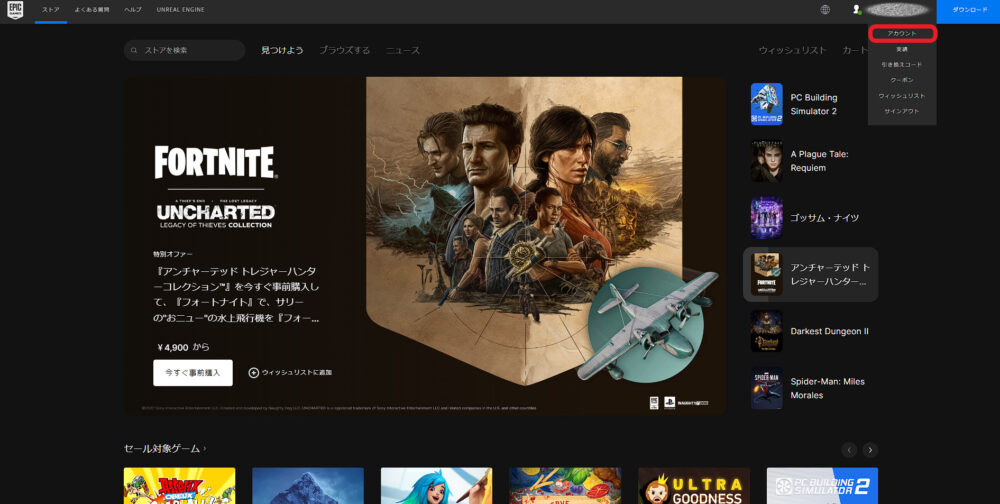
すると下のような画面に。英語で表示されていてわかりづらい場合もあるので、そのときは地球儀のマークから「日本語」を選びましょう。
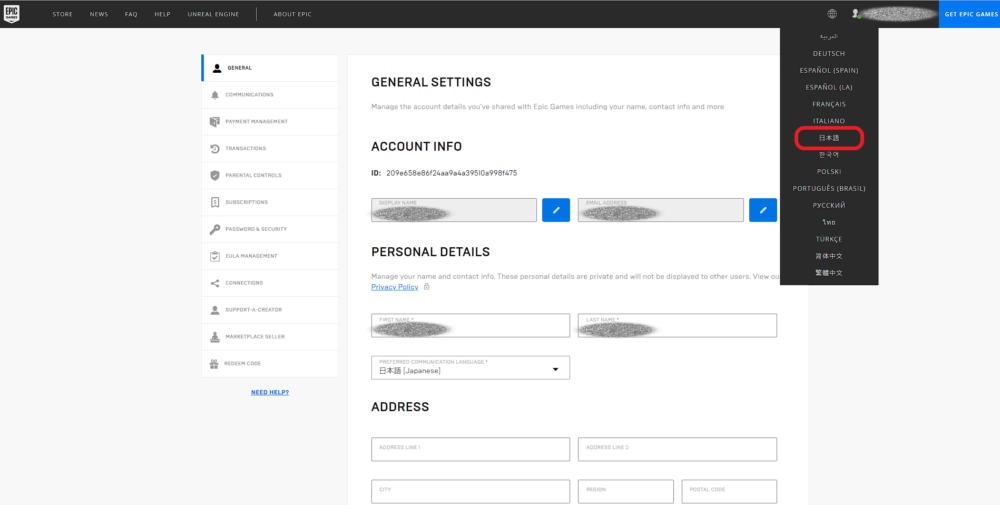
次は「接続」を選び、さらに「アカウント」タブへ。
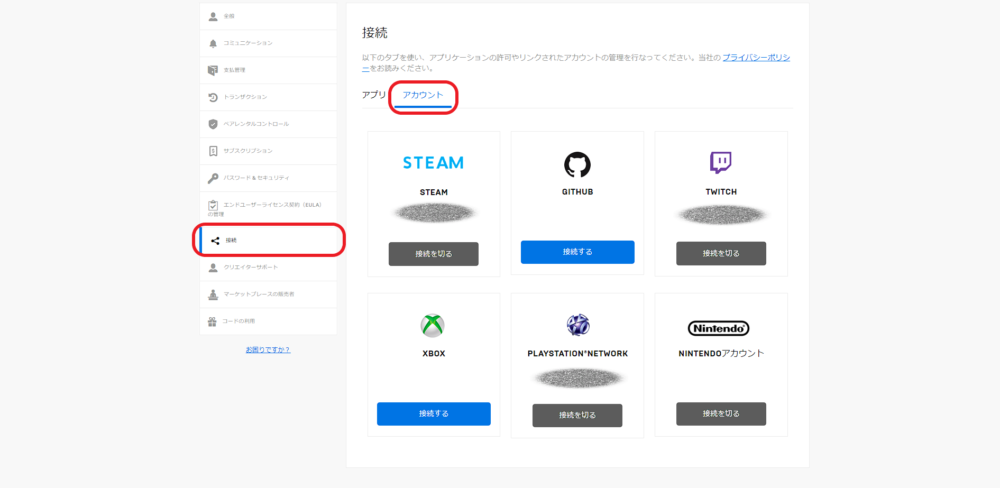
ここから自分の使いたいハードで「接続する」を選び、アカウント情報を入力すると紐づけ完了となります。念のため、紐づけできているか上のアカウント画面に戻って確認することをおすすめします。
あとはゲームを起動してフレンド検索→パーティを作るだけ!
ただし、EpicIDで検索する場合IDが文字化けしてしまって正確に打てない場合があるようなので、その時は以下のプライベートマッチに招待してフレンド申請する方法を試してみて下さい。
プライベートマッチに招待してフレンド登録する方法
まずはプライベートマッチを作成します。
メインメニューの「プレイ」→「カスタムゲーム」から進んで、プライベートマッチを選択。
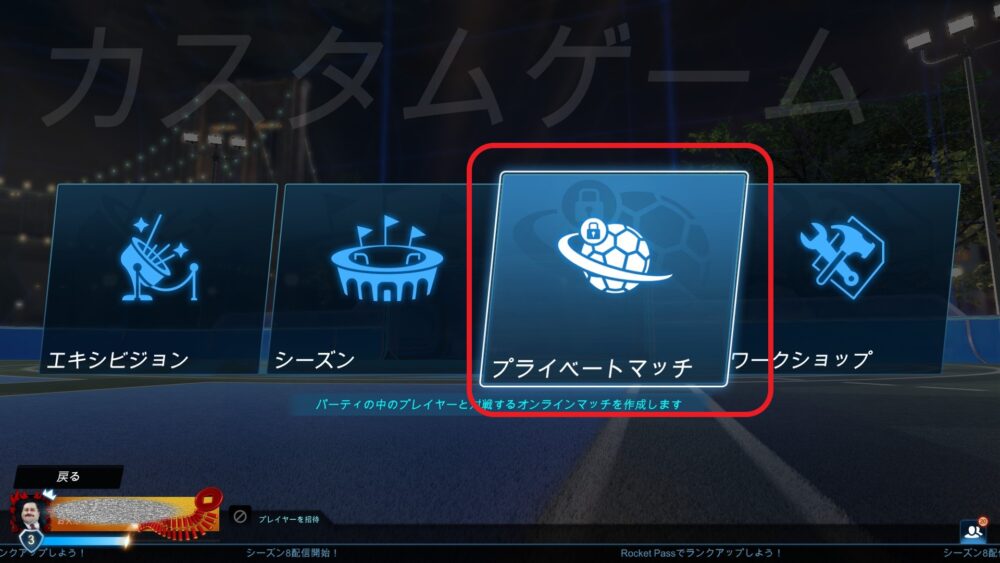
「プライベートマッチ作成」を選択するとプライベートマッチの設定画面に移動するので、ルールを設定します。
ルール設定をするとき、参加方法を「パーティーのみ」ではなく「名前/パスワード」にします。あとは好きなルールで大丈夫です。
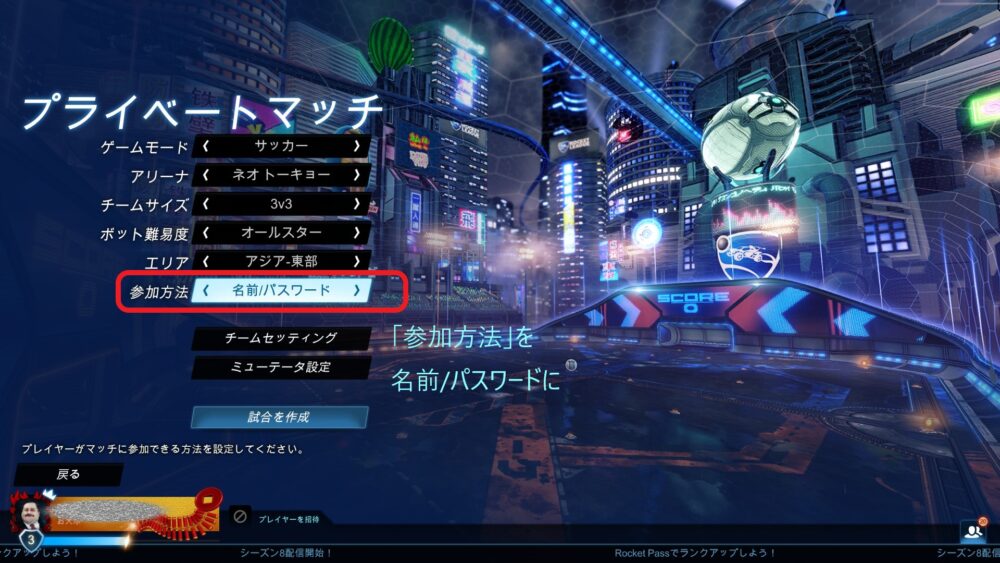
ルール設定が終わったら「試合を作成」を選択。今回は参加方法を「名前/パスワード」にしたので、マッチする部屋の名前とパスワードを入力します。(いずれも好きな文字列で大丈夫です。4文字くらいの簡単な名前・パスワードがおすすめ)
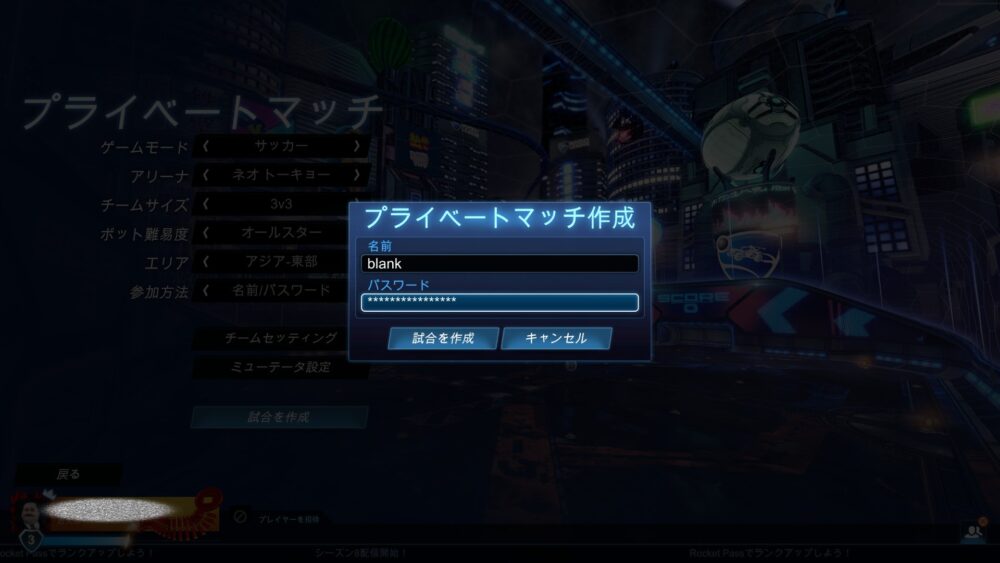
そうして部屋が完成したら、先ほど入力した名前とパスワードをフレンドとなる人に教えてあげます。
今度は誘われる側の人がメインメニューの「プレイ」から「カスタムゲーム」→「プライベートマッチ」へと進んで、「プライベートマッチ参加」を選択。すると以下のような画面になるので、教えてもらった名前とパスワードを入力します。

するとプライベートマッチの部屋に参加することができます。
そうして一緒に遊ぶと、メインメニューの「最近のプレイヤー」にフレンドのIDが出てくるので、そこからフレンド申請できます。

以上がプライベートマッチでフレンド登録する方法になります。
フレンド登録した後のパーティの組み方
ここまで少し長くなってしまいましたが、フレンド登録できたら、いよいよパーティを組んで一緒にマッチに参戦することができます。

メインメニュー下の「パーティ作成」を選んでフレンドを誘い、リーダーの人が「プレイ」からマッチを選択すれば参戦可能です。
クロスプレイ時にボイスチャットするための設定方法
クロスプレイ時のボイスチャット設定は以下の通りにするのがおすすめ。

- 「ボイスチャットを有効にする」にチェックを入れる
- 「ボイスチャット入力・出力装置」は好みで(大体はデフォルトでOK)
- 「ボイス入力モード」は好みで。おすすめはオープンマイク
- 「お好みのボイスチャンネル」はパーティー
- 下3つのチェックは好みで
上の設定のうち、「お好みのボイスチャンネル」についてはパーティーとチームがありますが、パーティーのみでプライベートな会話を楽しみたい場合はパーティー。野良の人とも喋ってみたい場合はチームを選ぶと良いでしょう。
【PC・PS4向け】PS4やディスコードのパーティVCでボイチャする方法
PC同士なら「Discord」、PS4同士なら「パーティ機能」などで会話を楽しむのですが、クロスプレイだと共通のアプリケーションが用意できないのが少し面倒臭いところです。
また、先ほど説明させてもらったボイスチャットの設定も、機種ごとで設定できる範囲が違ったり、アプデで仕様が変わるということもありえます。
その場合は、PCとPS4限定の話になるのですが、音声ミックスができるMixampを用意することで快適にプライベートVCを楽しむことができます。
ヘッドセットとスマホはゲームしている人なら大体持っていると思うので、新たに準備する必要があるのはMixamp・オス同士の4極ケーブルとなります。
4極ケーブルというのは下のような感じでプラグに横線が3本入ったオーディオケーブルです。横線2本の3極ケーブルなどもありますが、それだと通話ができません。(音は聞けますが…)

ケーブルはオス同士が必要なのもお忘れなく。

4極ケーブル、しかもオス同士って意外と売ってないもので、でかめのヨドバシカメラとか、無ければアマゾンで買いましょう。
あとはPC側の人がスマホアプリ「PSapp」のパーティ通話機能を使うか、PS4側の人がスマホで「Discord」を起動するかしてMixampにゲーム機と繋ぎ、晴れてプライベートVC成立となります。
最終的な配線は以下を参考にしてください。

少し長くなったので方法をまとめておきますね。
- PC側の人かPS4側の人、どちらか片方が「ヘッドセット・Mixamp・スマホ・オス同士の4極ケーブル」を用意する
- PS4側に合わせるなら「PSapp」、PC側に合わせるなら「Discord」のアプリをMixampを用意した人がスマホにインストールしておく
- Mixamp・スマホ・ゲーム機を繋いで準備OK
ついでにですが、Mixampを繋ぐとゲームの音質も良くなりFPSなどで敵の足音なども聞こえやすくなります。ゲームにこだわるならどちみちゲーミングアンプを買うことになると思うので、その時はVCに困らないようMixampに限らず音声ミックスできる機器を選ぶと使い勝手がいいです。
関連記事>>【無料でできる方法あり】PS4のVCにPCで入るやり方を4つまとめました
クロスプレイをオフにするには
ロケットリーグのクロスプレイは、「設定」→「ゲームプレイ」からクロスプラットフォームプレイのチェックを外すことでオフにすることが可能です。


しかし、ロケットリーグではPCでもゲームパッドのプレイヤーが大半でデバイス格差もほぼ無いと言えるので、クロスプレイをオフにするメリットは感じられないと思います。
ロケットリーグクロスプレイのやり方のまとめ
- まずはEpicアカウントとハードのアカウントを紐づけする
- ID検索がうまくいかない場合はプライベートマッチからフレンド申請する
- クロスプレイ時、快適にVCするためにはロケットリーグ内のVC設定をする
- 快適にVCしたい場合、音声ミックスできる機器を準備するのも手
- クロスプレイはオフにすることも可能だが、オフのメリットはない





